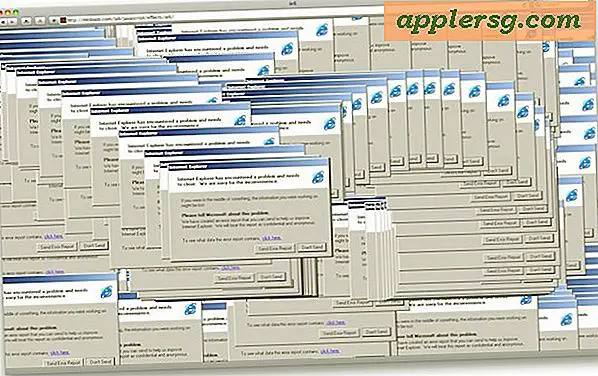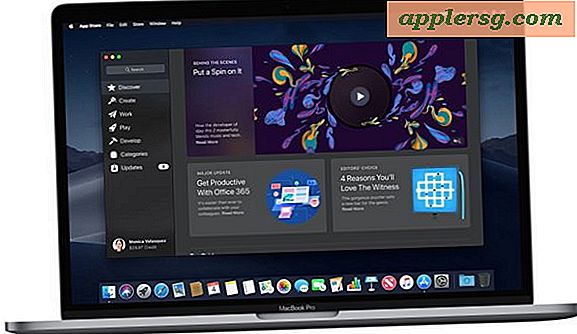So erstellen Sie einen Hintergrund für Poser
Poser ist eines der beliebtesten und vielseitigsten 3D-Rendering- und Animationsprogramme auf dem Markt. Neuere Versionen haben einen Grad an Raffinesse archiviert, bei dem sogar einige Profis beginnen, das Programm zu verwenden. Poser wird mit einer Vielzahl von Modellen geliefert, und Benutzer können seinen Bibliotheken weitere Inhalte hinzufügen (die sie kostenlos kaufen oder herunterladen). Darüber hinaus kann Poser andere 3D-Inhaltsmodelle direkt in eine Szene importieren. All dies macht das Programm beim Erstellen von Szenen sehr vielseitig. Eine weitere nützliche Funktion ist die Möglichkeit, ein Bild wie ein Foto als Hintergrund in einer Szene zu verwenden. Dies kann nützlich sein, um die Illusion zu erzeugen, dass sich Ihre 3D-Figuren an einem realen Ort befinden.
Laden Sie das Bild, das Sie als Hintergrund für Ihren Hintergrund verwenden möchten, auf Ihren Computer. Sie können dies entweder tun, indem Sie das Bild von einer digitalen Quelle wie einer Kamera oder einer Foto-CD übertragen oder einscannen. Wenn Sie einen Scanner verwenden, stellen Sie sicher, dass Sie ein qualitativ hochwertiges Druckbild verwenden und die Scannersoftware auf at . einstellen mindestens 600 DPI.
Wählen Sie die Größe, die das endgültige Bild auf den Proportionen Ihres Projekts basieren soll. Öffnen Sie dann das Bild in Microsoft Paint, um es passend zu bearbeiten. Klicken Sie dazu im Menü auf „Bild“ und wählen Sie „Attribute“. Stellen Sie im Dialogfeld die gewünschte Höhe und Breite ein und klicken Sie auf „OK“.
Wählen Sie „Datei“ und klicken Sie auf „Speichern“. Benennen Sie im Dialog die Datei und speichern Sie sie als hochauflösendes JPEG.
Poser öffnen. Wählen Sie „Datei“ und öffnen Sie eine vorhandene Szenendatei. Alternativ starten Sie eine neue Szene.
Wählen Sie „Datei“ und klicken Sie auf „Hintergrundbild importieren“. Navigieren Sie zu Ihrem Bild und öffnen Sie es. Wenn es sich um eine neue Szene handelt, werden Sie im Dialogfeld gefragt, ob Sie die Fenster entsprechend anpassen möchten. Klicken Sie auf "Ja".
Wählen Sie „Display“ und deaktivieren Sie „Bodenschatten“. Wählen Sie „Datei“ und klicken Sie auf „Speichern“, um Ihre Arbeit zu speichern.